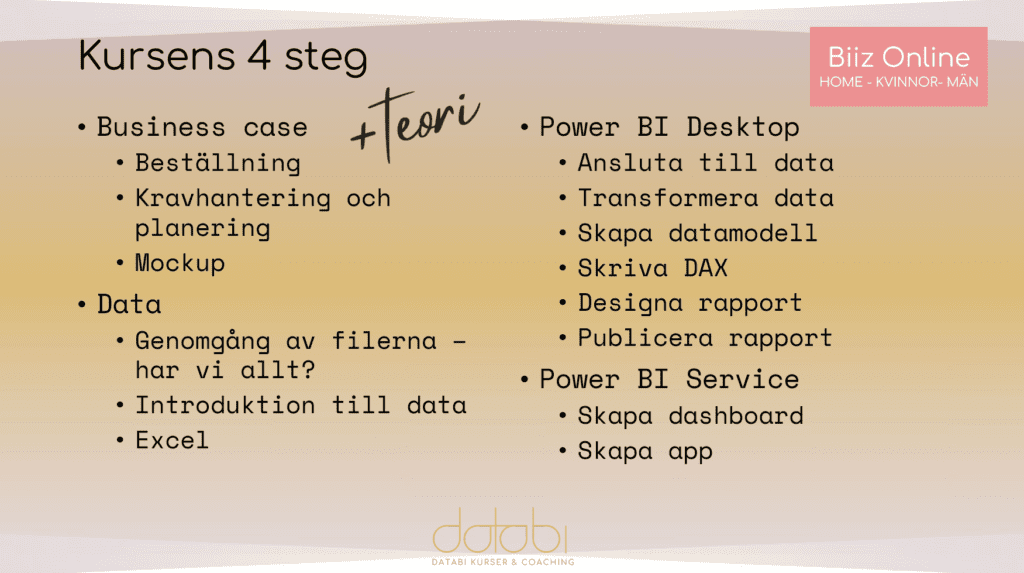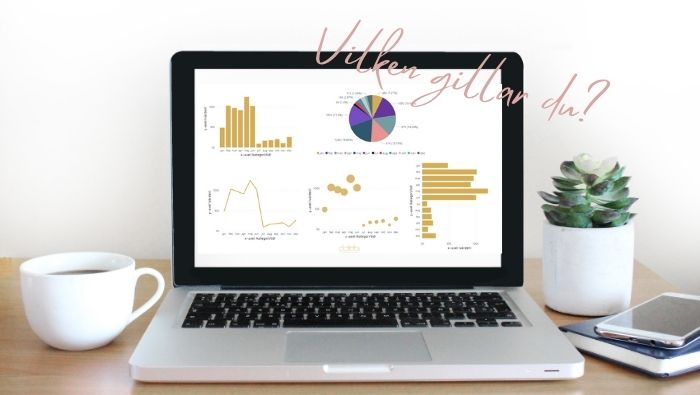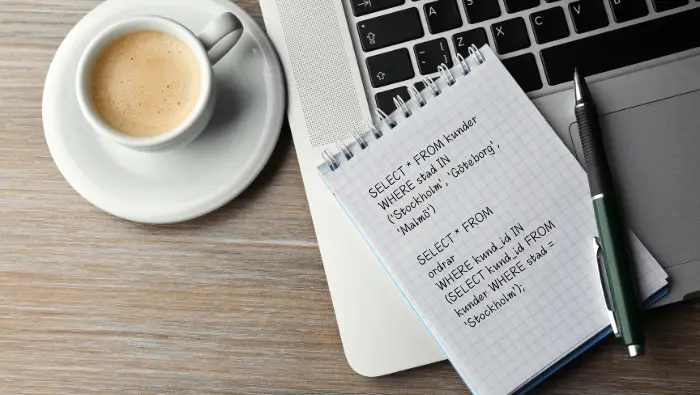En bild säger mer än tusen ord och när det kommer till rapporter och visualiseringar av data i Power BI. En visualisering i form av en graf ska vara tydlig och på ett enkelt sätt visa en insikt.
💡Power BI är ett visualiseringsverktyg för data.
💡Det betyder att man använder data och skapar bilder som visar insikter.
💡Ett mätetal (exempelvis en KPI) kan visualiseras på många olika sätt.
💡Här får du förslag på 5 olika visualiseringar i Power BI
Samma mätetal, 5 olika sätt att visualisera
Samma mätetal kan visualiseras på många olika sätt. Nedan kommer samma siffra men i 5 olika visualiseringar i Power BI. Vilken man väljer beror dels på ens egen smak och känsla, men det viktigaste är att anpassa graferna efter målgrupp och Power BI rapportanvändare.
Det finns också visualiseringar i form av tabeller och matriser, dessa behöver också vara tydliga, men när det gäller tabeller är vi oftast mer inställda på att behöva jämföra och analysera själva för att få en insikt. Däremot gör man klokt i att försöka hålla även tabeller och matriser lättförståeliga.
1. Stapeldiagram
Den första av 5 olika visualiseringar i Power BI är stapeldiagram.

- Stapeldiagram är utmärkta för att jämföra kategoriska data.
- Varje stapel representerar en kategori, vilket gör det enkelt att visualisera skillnader mellan dem.
- Höjden på varje stapel motsvarar värdet för den kategorin.
- Stapeldiagram är särskilt användbara när man vill visa data som är uppdelad i olika grupper, som försäljning per produkt, intäkter per region eller antal anställda per avdelning.
- Man kan också använda stapeldiagram för att jämföra olika perioder, exempelvis försäljning per kvartal.
- Det finns flera varianter av stapeldiagram, här gäller det att välja beroende på vad man vill visa
2. Linjegraf
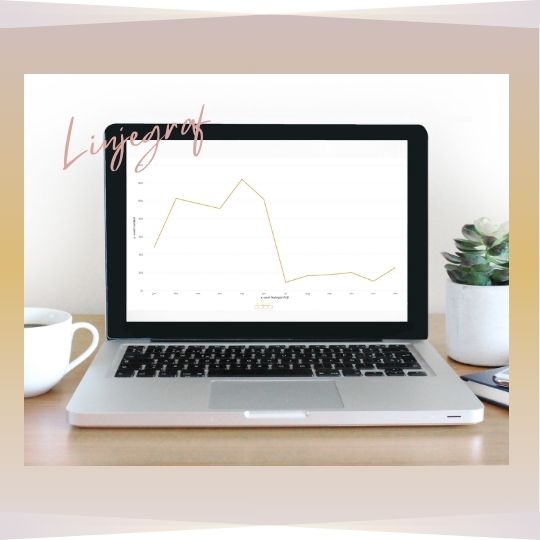
- Linjegrafer är idealiska för att visa förändringar över tid.
- Varje punkt på linjen representerar ett tidsintervall, vilket gör det lätt att identifiera trender och mönster.
- Linjegrafer är väldigt användbara för att analysera tidsseriedata, såsom försäljningsutveckling, aktiekurser, eller temperaturförändringar över året.
- Man kan också använda linjegrafer för att jämföra flera tidsserier samtidigt, vilket kan hjälpa till att identifiera relationer mellan olika variabler. Då lägger man till flera olika värden och får flera linjer.
- Man kan också dela upp samma mätetal i flera kategorier och ge varje kategori en egen linje.
- Linjegrafer går också att använda för att visa prediktiva framtida värden baserat på historiska data.
3. Pajdiagram
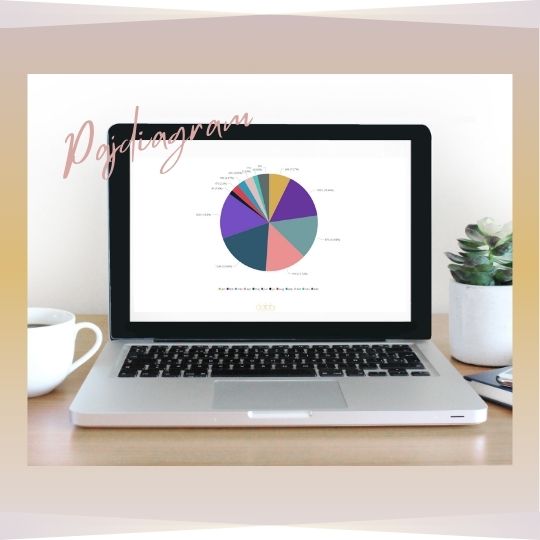
- Pajdiagram är bra för att visa andelar av en helhet.
- Varje “pajbit” representerar en kategori, och storleken på varje bit är proportionell mot kategorins värde.
- Pajdiagram används ofta för att illustrera procentuella fördelningar, såsom marknadsandelar, budgetfördelning, eller resultat av undersökningar.
- De är effektiva när man vill visa hur en del av datan förhåller sig till helheten.
- Pajdiagram bli svåra att läsa när det finns för många kategorier, så de är bäst lämpade för data med färre kategorier.
- Har man många småkategorier, kan man välja att gruppera dem som “övrigt” för att på så sätt få färre pajbitar
4. Scatterplot
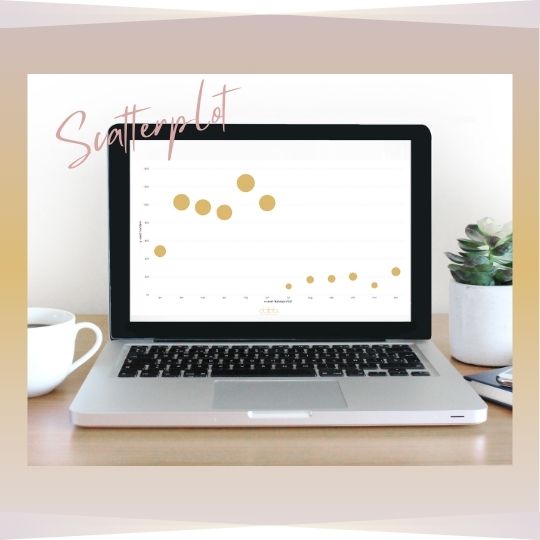
- Scatterplot-diagram, eller spridningsdiagram, används för att visa relationen mellan två kvantitativa (matbara) variabler.
- Varje punkt på grafen representerar ett värdepar.
- Scatterplots är utmärkta för att identifiera samband, mönster, eller trender mellan variabler.
- Till exempel kan man använda scatterplots för att visa relationen mellan reklamkostnader och försäljning, eller mellan temperatur och energiförbrukning.
- Scatterplots är även användbara för att identifiera outliers eller avvikelser i datan.
- Scatterplots kan vara lite svåra att förstå, men samtidigt är de väldigt effektiva på rätt ställe
5. Liggande stapeldiagram
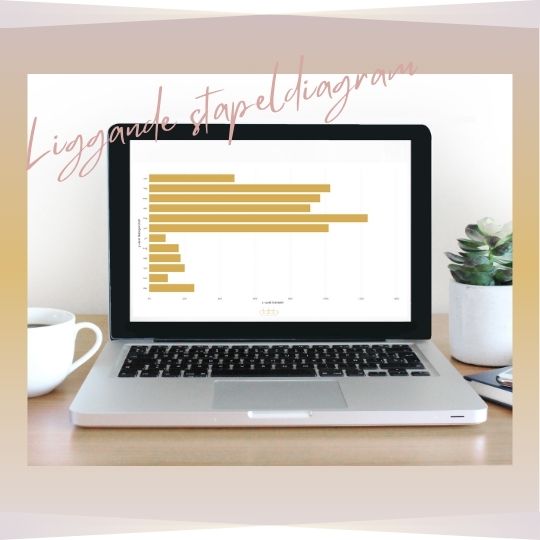
- Liggande stapeldiagram är liknande vanliga stapeldiagram men med horisontella staplar.
- De är särskilt användbara när man har långa kategorinamn som blir lättare att läsa när de skrivs horisontellt.
- Dessa diagram är också bra för att jämföra flera kategorier samtidigt, speciellt när det finns många kategorier eller när värdena är nära varandra.
- Liggande stapeldiagram används ofta för att visa data som antalet svar per enkätfråga, intäkter per produktkategori, eller antal timmar per projekt.
- Liggande stapeldiagram ger en tydlig visuell representation och kan förbättra läsbarheten i vissa sammanhang.
Utveckla i Power BI
Att utveckla och designa rapporter i Power BI är både att jobba med data och design. Från ett data-perspektiv får man exempelvis analysera data, preparera det så att går att använda i visualiseringar och ta fram logik baserat på affärsbehov. Från ett design och UX-perspektiv designar man användar-resor, tänker på story-telling och tar fram färg- och designteman som passar varumärket och målgruppen. Kravhantering och kommunikation mellan olika avdelningar och roller är också en del av utvecklingen.
I denna artikel fick du se hur samma mätetal kan användas i 5 olika visualiseringar i Power BI. Mer om Power BI kan du läsa exempelvis läsa om i denna artikel.
Lär dig Power BI
Hos oss på Databi finns snart en komplett kurs där du lär dig om både data, visualiseringar och generellt om BI. Kursen ger en komplett dataresa, från data i filer till färdig rapport.